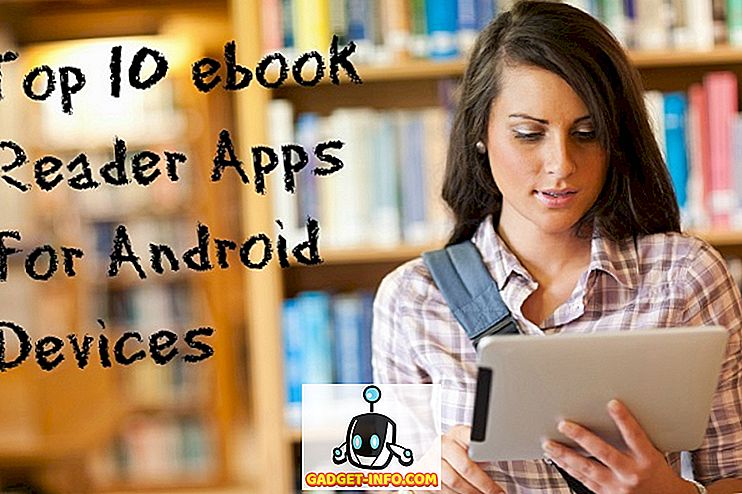Narazili jste někdy na situaci, kdy se text na vašem smartphonu zdá příliš velký? Nebo chcete mít na displeji více údajů? Pamatujte si, jak byste mohli jednoduše změnit rozlišení obrazovky v počítači a automaticky by změnil text na obrazovce? Stejného efektu lze dosáhnout změnou DPI na smartphonu Android. DPI odkazuje na Nezávislost na hustotě na vašem zařízení, což je poměr rozlišení zařízení k velikosti displeje. Jednoduše řečeno, vyšší DPI má za následek, že se v zařízení zobrazí více obsahu. Tak, bez jakýchkoliv dalších okolků, zde je návod, jak můžete změnit DPI zařízení se systémem Android:
Změna DPI v Android Nougat nebo Above (7.0+)
Počínaje systémem Android Nougat zavedla společnost Google jednoduchý a snadný způsob, jak změnit DPI zařízení, a to tak, že nabízí možnost v samotném nastavení systému Android. DPI můžete v Android Nougat změnit podle následujících kroků:
- Otevřete „Nastavení“ a přejděte na možnost „Display“ . Zobrazí se možnost změnit velikost písma a velikost zobrazení .

- Klepnutím na položku „Display Size“ (Velikost zobrazení) změníte DPI zařízení. Posunutím jezdce změňte velikost zobrazení podle svých požadavků. Mezi „Nejmenší“ a „Výchozí“ můžete změnit „Velké“ .

- Můžete také změnit velikost písma. Vraťte se zpět a klepněte na „Velikost písma“ pro změnu velikosti písma podle vašich preferencí. Jednoduše použijte posuvník pro změnu nastavení a získání změn v reálném čase. Nastavení velikosti písma se pohybuje od 80% do 100% (výchozí) až 130% .

Změna DPI na Android Jelly Bean nebo Above (4.1+)
Poznámka : Pro tento tutoriál používám nekorenovaný Moto G3 s operačním systémem Android 6.0.1. Tento postup by však měl fungovat na jakémkoli zařízení s operačním systémem Android 4.1+
- Přejděte do obchodu Play Store a nainstalujte aplikaci DPI Changer odtud. Jakmile aplikaci otevřete, zobrazí se uvítací obrazovka. Pokračujte klepnutím na šipku vpravo dole. Aplikace nyní zkontroluje přístup uživatele root. Klepněte na tlačítko „Kořen“, abyste aplikaci mohli zkontrolovat.

3. Je-li vaše zařízení zakořeněné, zobrazí se obrazovka, která říká, že byl povolen přístup root a můžete pokračovat v sedmém kroku. Pokud vaše zařízení není zakořeněné, zobrazí se obrazovka, která říká, že aplikace nemohla získat přístup ke kořenům a vyžadovala by, abyste spustili příkaz přes ADB .

Poznámka - Kroky pro pokračování vyžadují, abyste měli ADB a Fastboot a jejich ovladače nainstalovali na PC nebo Mac.
4. Nejdříve přejděte na „Možnosti pro vývojáře“ na vašem zařízení a aktivujte „Ladění USB“ .

5. Nyní připojte zařízení k počítači a otevřete příkazový řádek nebo okno Powershell s oprávněními správce.

6. V okně Příkazový řádek nejprve zadejte „adb zařízení“ bez uvozovek. Pokud systém vrátí systémovou hodnotu se seznamem zařízení, znamená to, že vaše zařízení bylo úspěšně připojeno k počítači pomocí shellu ADB. Pokud ne, zkontrolujte, zda máte nainstalovanou správnou sadu ovladačů. Po zobrazení názvu zařízení zadejte v okně CMD následující příkaz a stiskněte klávesu enter:
adb shell pm grant com.zacharee1.dpichanger android.permission.WRITE_SECURE_SETTINGS

7. Výše uvedený příkaz by měl dát aplikaci oprávnění, která vyžaduje. Po dokončení klepněte na šipku na zařízení a pokračujte. Zobrazí se obrazovka, která říká, že nastavení bylo dokončeno. Pokračujte klepnutím na ikonu zaškrtnutí .

8. Po vstupu do aplikace se zobrazí obrazovka, která zobrazuje aktuální hodnoty DPI zařízení. V této sekci jednoduše zadejte požadovanou hodnotu DPI a klepněte na „Apply“ (Použít) .

9. Po stisknutí tlačítka Použít bude provedeno nastavení. Pokud se vám to povede, zobrazí se dialogové okno, ve kterém se vás zeptá, zda chcete pokračovat s použitými nastaveními nebo zda chcete obnovit nastavení. Stačí klepnout na tlačítko OK a můžete si být vědomi změny DPI.

Poznámka : I když se DPI mění v reálném čase, je doporučeno restartovat zařízení, abyste dosáhli nejlepších výsledků.
Více: 10 Cool Android Mods byste měli určitě používat
Snadno změnit DPI na Android
Člověk by chtěl změnit DPI zařízení z různých důvodů. Zatímco někteří výrobci často nabízejí tuto funkci do svých zařízení jako součást svých úprav zdrojového kódu, možnost změny DPI není k dispozici ve skladu ROM před Nougatem. Uvedená metoda změny DPI naštěstí funguje jako kouzlo. Doufáme, že jste pomocí tohoto návodu snadno upravili DPI zařízení. Pokud však máte nějaké pochybnosti, dejte mi vědět v sekci komentáře níže.